|
win10电脑怎么换ip地址?在win10系统里,ip地址是自动获取的,无需用户进行设置,但是在某些情况下,用户就需要手动进行ip地址与子网掩码的设置才能进行操作,那具体要怎么换ip地址呢?一起来看看具体的教程吧。 win10电脑怎么换ip地址? 1、首先右键Win10系统桌面上的网络,点击弹出菜单上的属性。
2、接着点击网络和共享中心窗口上的以太网。
3、在弹出的窗口中点击以太网状态对话框上的“属性”。
4、在以太网属性上找到“TCP/IP协议v4“并双击打开。
5、在弹出对话框中勾选“使用下面的IP地址”和“使用下面的DNS服务器地址”的选项,即设置静态IP。
6、最后根据自己的需要,进行IP地址填写,然后点击确定。
|
顶一下
(0)
0%
踩一下
(0)
0%
------分隔线----------------------------


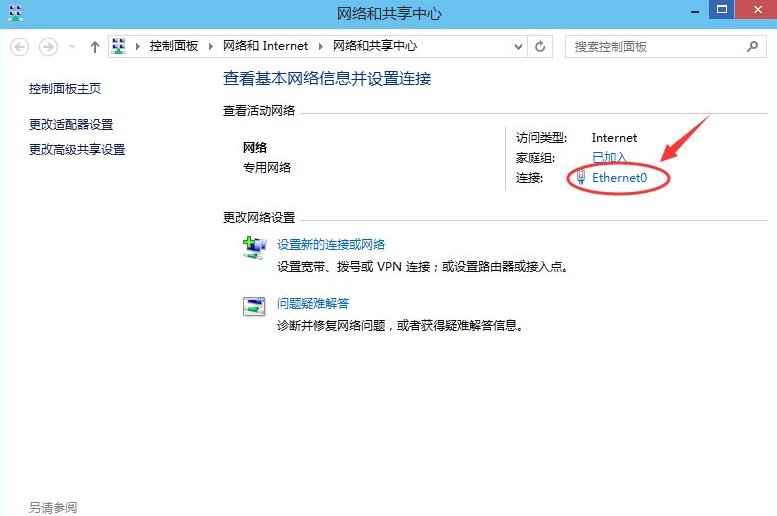
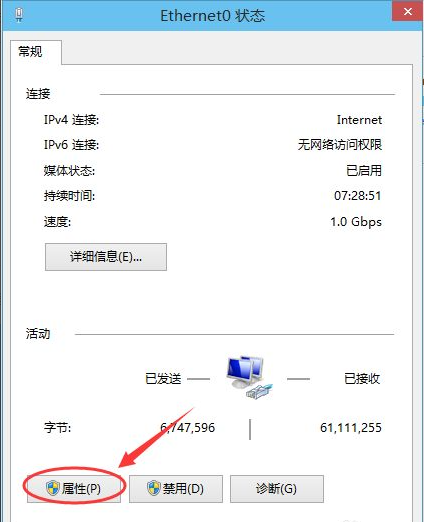
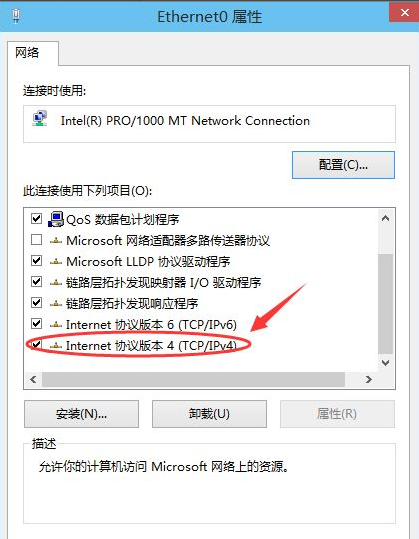
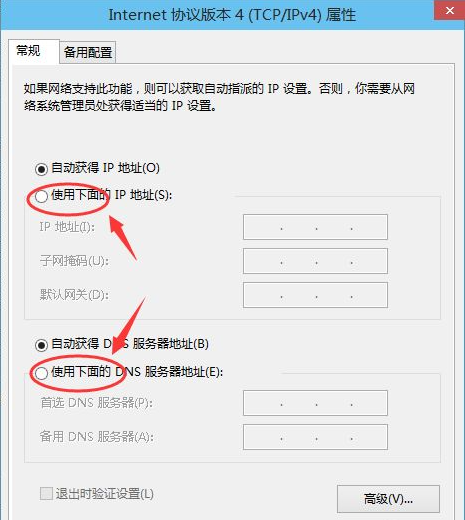
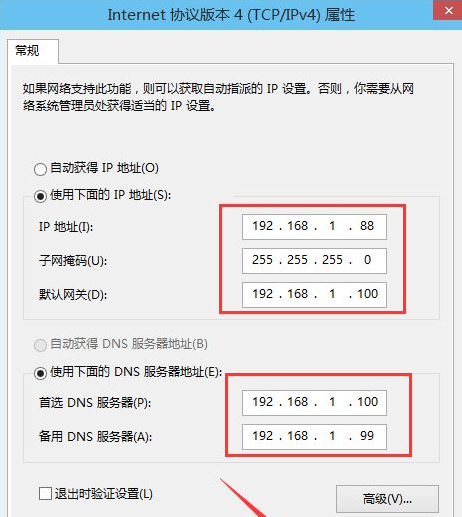
谈谈您对该文章的看